鸿蒙App开发---Picker组件
Posted 一天一篇Python库
tags:
篇首语:本文由小常识网(cha138.com)小编为大家整理,主要介绍了鸿蒙App开发---Picker组件相关的知识,希望对你有一定的参考价值。
Picker组件
在众多的App中,我们经常会看到各式各样的滑动选择器,比如说某些快递的App,选择地址分级的时候,往往通过滑动选择城市。
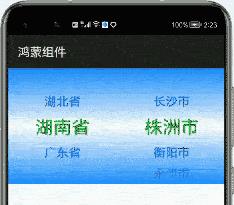
这个在鸿蒙中可以通过Picker组件来实现。今天,我们就来详细讲解Picker组件的使用方式。
实现简单的Picker组件
首选,我们来实现一个简单的Picker滑动选择器组件。示例代码如下:
<Picker
ohos:id="$+id:test_picker"
ohos:height="match_content"
ohos:width="match_parent"
ohos:layout_alignment="horizontal_center"
ohos:normal_text_size="30vp"
ohos:selected_text_size="50vp"
ohos:selected_text_color="#00FF00"
ohos:normal_text_color="#0000FF"/>
public class MainAbilitySlice extends AbilitySlice{
private Picker picker;
@Override
public void onStart(Intent intent) {
super.onStart(intent);
super.setUIContent(ResourceTable.Layout_ability_main);
this.picker=(Picker)findComponentById(ResourceTable.Id_test_picker);
this.picker.setMinValue(0);
this.picker.setMaxValue(10);
}
}
运行之后,效果如下:
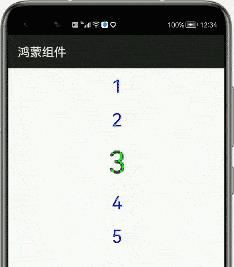
这里的XML布局属性,基本上都使用过,比如normal_text_size表示默认字体大小,selected_text_size表示选中的字体大小,后面颜色类似。
实现城市选择器
一般来说,Picker组件用到最多的就是城市的选择。这里,我们就来实战如果将内容替换成字符串。示例代码如下:
public class MainAbilitySlice extends AbilitySlice{
private Picker picker_province;
private Picker picker_city;
private Map<String, String[]> city_map = new HashMap<String, String[]>();
@Override
public void onStart(Intent intent) {
super.onStart(intent);
super.setUIContent(ResourceTable.Layout_ability_main);
this.picker_province=(Picker)findComponentById(ResourceTable.Id_picker_province);
this.picker_city=(Picker)findComponentById(ResourceTable.Id_picker_city);
city_map.put("湖北省",new String[]{"武汉市","宜昌市","黄冈市","荆州市"});
city_map.put("湖南省",new String[]{"长沙市","株洲市","衡阳市","永州市"});
city_map.put("广东省",new String[]{"深圳市","珠海市","佛山市","茂名市"});
String[] keyStr=Arrays.stream(city_map.keySet().toArray()).toArray(String[]::new);
this.picker_province.setDisplayedData(keyStr);
this.picker_province.setMaxValue(keyStr.length-1);
this.picker_city.setDisplayedData(city_map.get(keyStr[picker_province.getValue()]));
this.picker_province.setValueChangedListener(new Picker.ValueChangedListener() {
@Override
public void onValueChanged(Picker picker, int i, int i1) {
if(i1>=0 && i1<city_map.size()){
picker_city.setDisplayedData(city_map.get(keyStr[i1]));
picker_city.setMaxValue(city_map.get(keyStr[i1]).length-1);
}
}
});
}
}
这里有几点需要注意:
- setMaxValue是设置Picker组件有多少滑动项,前面没有设置数据所以默认就是索引。但如果设置了数据,不设置该选择项,那么可能导致数据选中空白项。(比如这里省份是3个,那么最大值就设置为2,因为索引从0开始的,0,1,2刚好3个选项)
- Picker组件设置字符串数据是通过setDisplayedData进行设置的。
- setValueChangedListener方法负责监听Picker组件的滑动事件,其中onValueChanged方法的i表示滑动到新数据的旧数据索引,i1就是选中项索引。
至于其他的代码都是Java的基础知识,这里不在赘述。而XML布局文件的代码如下所示:
<?xml version="1.0" encoding="utf-8"?>
<DirectionalLayout
xmlns:ohos="http://schemas.huawei.com/res/ohos"
ohos:height="match_parent"
ohos:width="match_parent"
ohos:orientation="horizontal">
<Picker
ohos:id="$+id:picker_province"
ohos:height="match_content"
ohos:width="0vp"
ohos:weight="1"
ohos:layout_alignment="horizontal_center"
ohos:normal_text_size="20vp"
ohos:selected_text_size="30vp"
ohos:selected_text_color="#00FF00"
ohos:shader_color="#1E90FF"
ohos:normal_text_color="#0000FF"/>
<Picker
ohos:id="$+id:picker_city"
ohos:height="match_content"
ohos:width="0vp"
ohos:weight="1"
ohos:layout_alignment="horizontal_center"
ohos:normal_text_size="20vp"
ohos:selected_text_size="30vp"
ohos:shader_color="#1E90FF"
ohos:selected_text_color="#00FF00"
ohos:normal_text_color="#0000FF"/>
</DirectionalLayout>
这里只多了2个属性,也就是shader_color,这个代表其着色器颜色。而为了等比例分配两个组件,同时将weight也设置为1。
运行效果如首图所示。
以上是关于鸿蒙App开发---Picker组件的主要内容,如果未能解决你的问题,请参考以下文章